Все способы:
Важно! Прежде чем приступить к сбросу настроек айфона до заводского состояния, необходимо деактивировать работу функции «Локатор» (ранее «Найти iPhone»). О том, как это сделать на устройствах с разной версией iOS, можно узнать в представленной по ссылке ниже статье.
Подробнее: Как отключить «Найти iPhone»
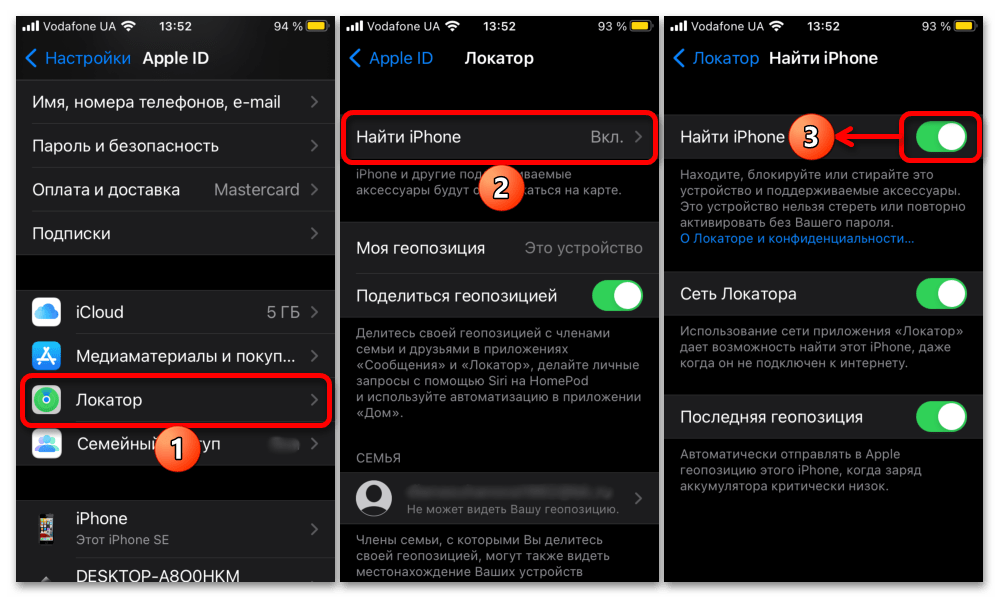
Способ 1: «Настройки» iOS
Наиболее простым и быстрым методом сброса айфона к заводскому состоянию является использование предусмотренного для этих целей пункта системных параметров.
- Откройте «Настройки» и перейдите к разделу «Основные».
- Пролистайте список доступных опций в самый низ и выберите пункт «Перенос или сброс iPhone» (в старых версиях iOS – просто «Сброс»).
- Тапните «Стереть контент и настройки», если помимо сброса параметров операционной системы вы хотите также удалить все данные,
либо коснитесь опции «Сброс» и выберите предпочтительный вариант.
Примечание: В примере нами используется устройство с актуальной версией iOS. На более старых все доступные варианты представлены единым списком в подразделе «Сброс» основных параметров.
- Введите пароль от Apple ID или код-пароль (зависит от выбранного метода) для подтверждения и запуска процедуры.
- На iPhone будет начат сброс настроек, по завершении чего он снова запустится в систему.
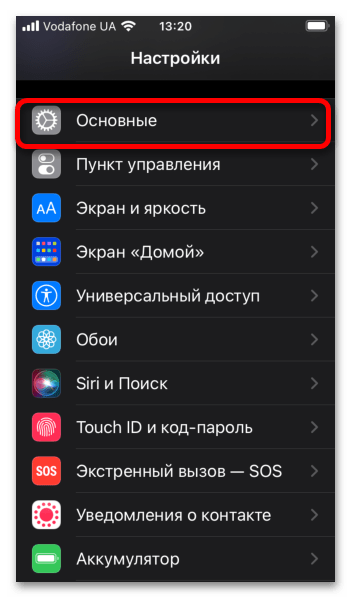
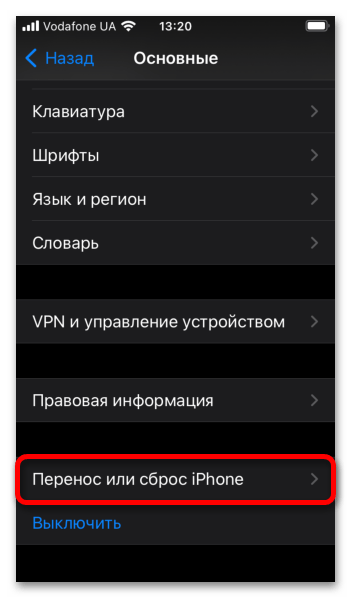
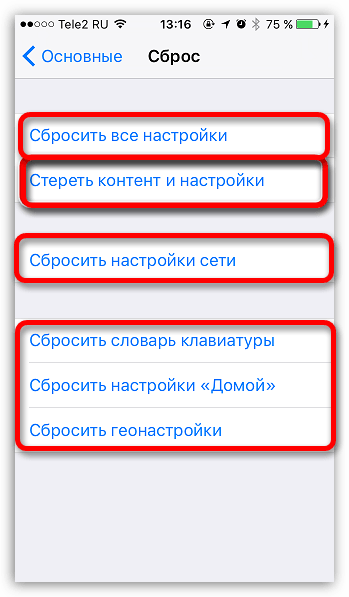
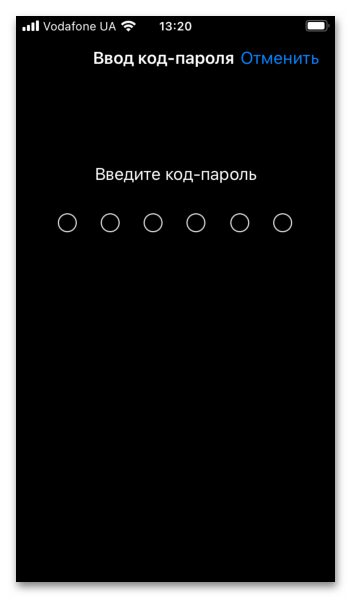
Способ 2: iTunes
Если по каким-то причинам предложенным выше методом не получается сбросить системные параметры Apple-девайса до заводских, например, он завис или не запускается, для этих целей можно воспользоваться фирменным приложением iTunes.
- Запустите айтюнс на компьютере и подключите к нему айфон.
- После определения устройства операционной системой и непосредственно самой программой кликните по появившемуся в ее интерфейсе значку, обозначенному на изображении ниже.
- Перейдите на боковой (левой) панели во вкладку «Обзор» и нажмите на кнопку «Восстановить iPhone», а затем «Восстановить и обновить» в появившемся всплывающем окне с вопросом.
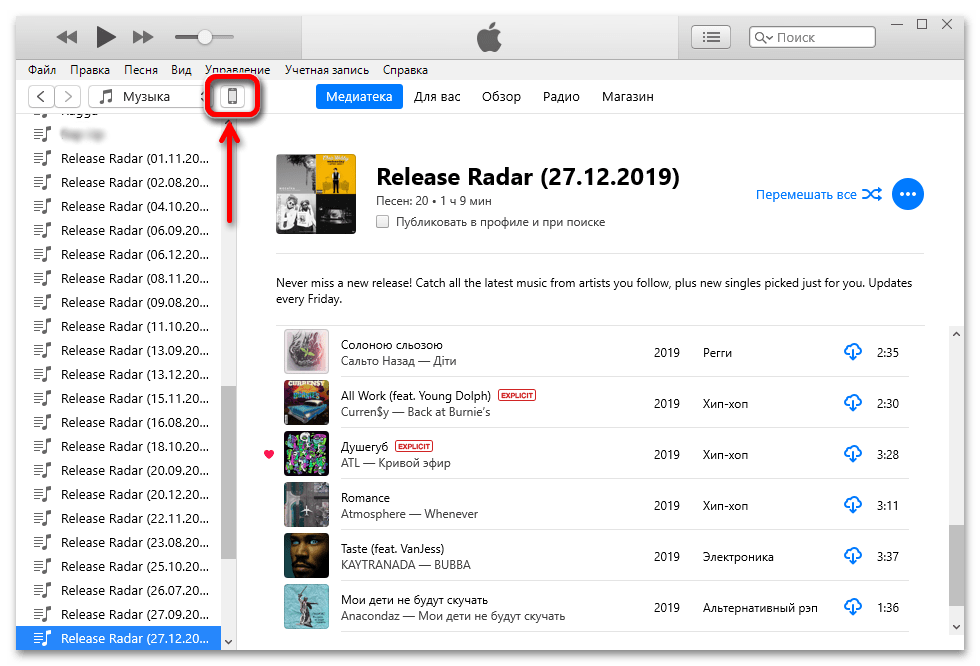
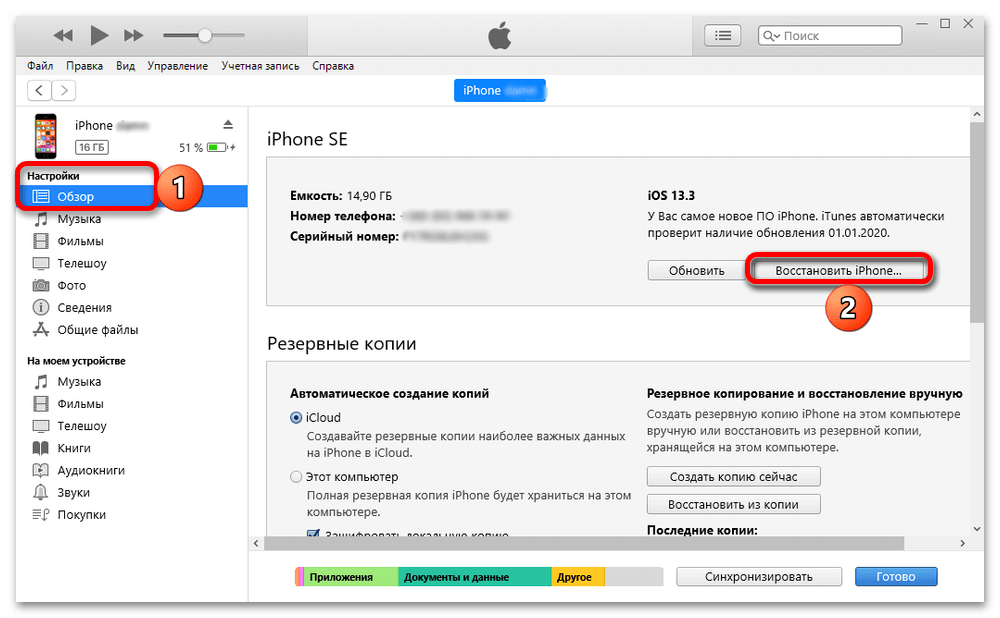
Ожидайте, пока будет выполнена процедура сброса настроек айфона до заводского состояния. Пока телефон не запустится в систему, не отключайте его от ПК и не закрывайте айтюнс.
Нередко необходимость сброса настроек iPhone возникает, когда в работе iOS появляются разного рода ошибки, сбои, зависания и прочие проблемы. Проще всего это исправить с помощью стороннего программного обеспечения.
Вариант 1: Код-пароль и Apple ID известны
- Скачайте программу по указанной выше ссылке, установите ее на свой компьютер и запустите.
- Подключите iPhone к компьютеру и после того, как он будет определен операционной системой, кликните по расположенной внизу ссылке «Сбросить устройство».
- Выберите функцию «Общий сброс» и подтвердите свое решение нажатием на одноименную кнопку.
- Далее ReiBoot банально предложит вам выполнить ровно то, что нами рассматривалось в первой части настоящей статьи — самостоятельно сбросить настройки iOS к заводским с удалением данных или без такового на выбор.
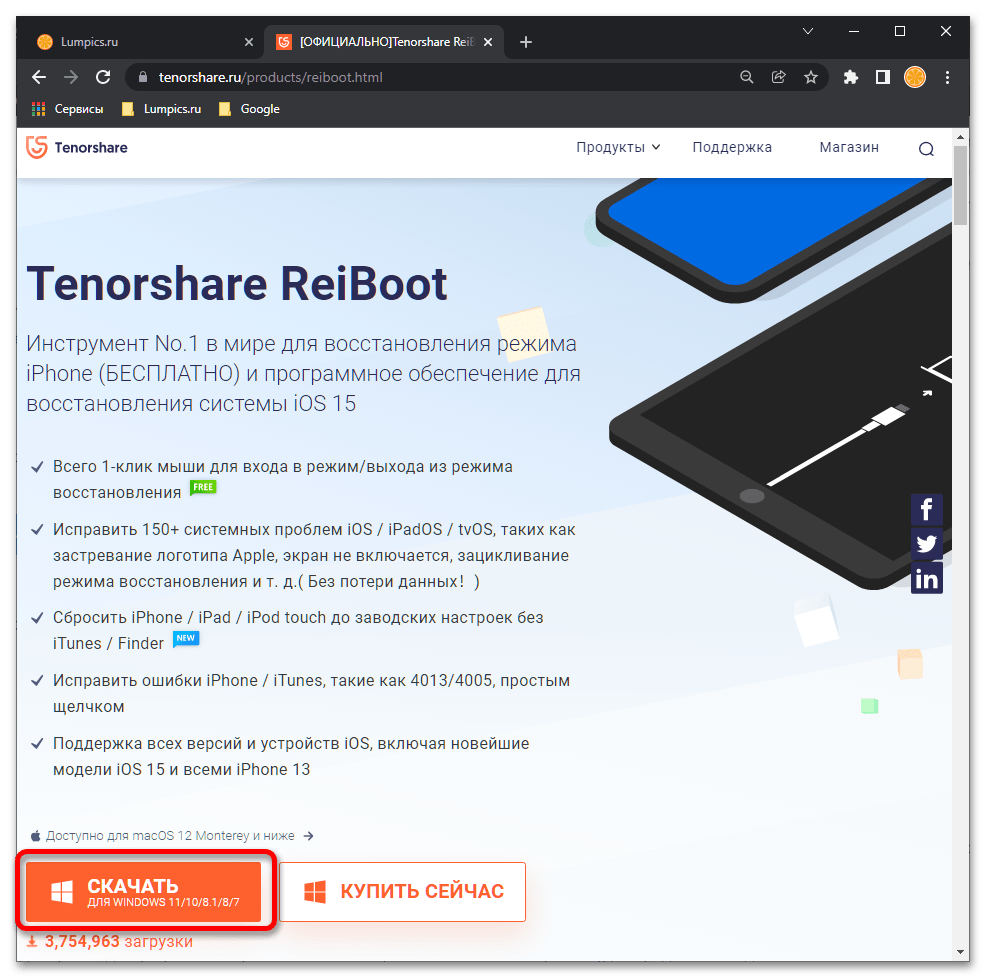
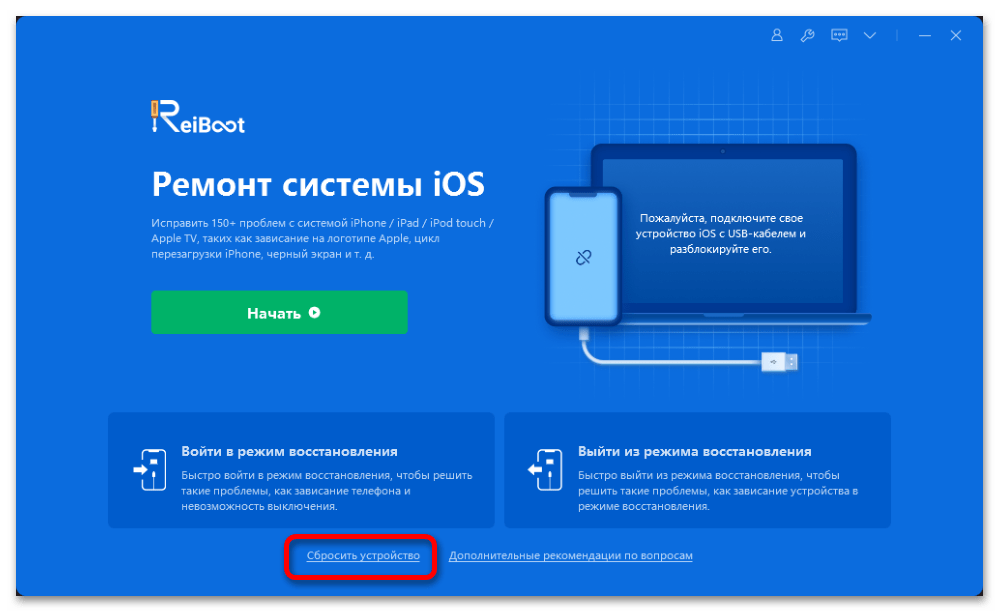
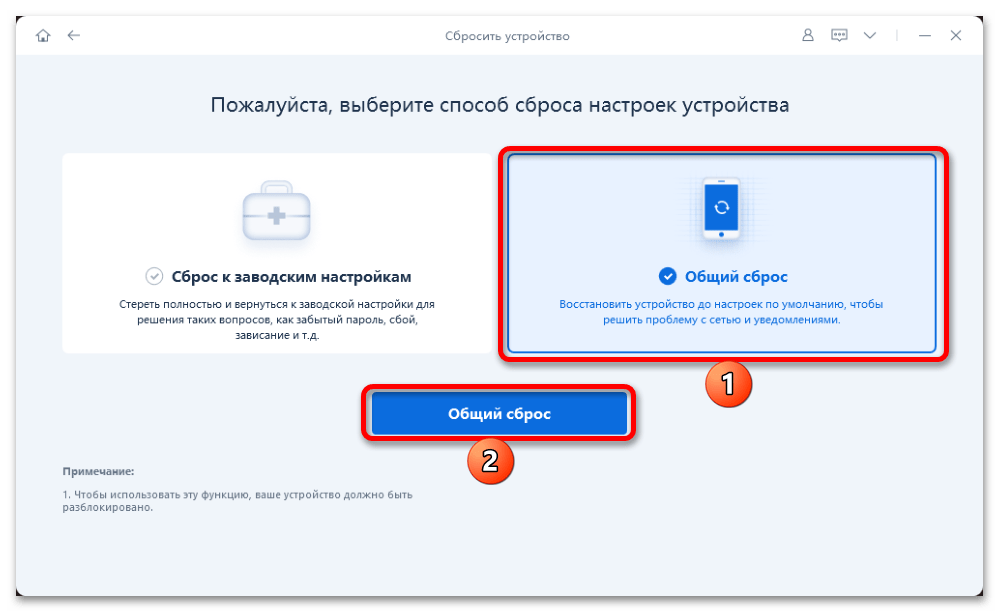
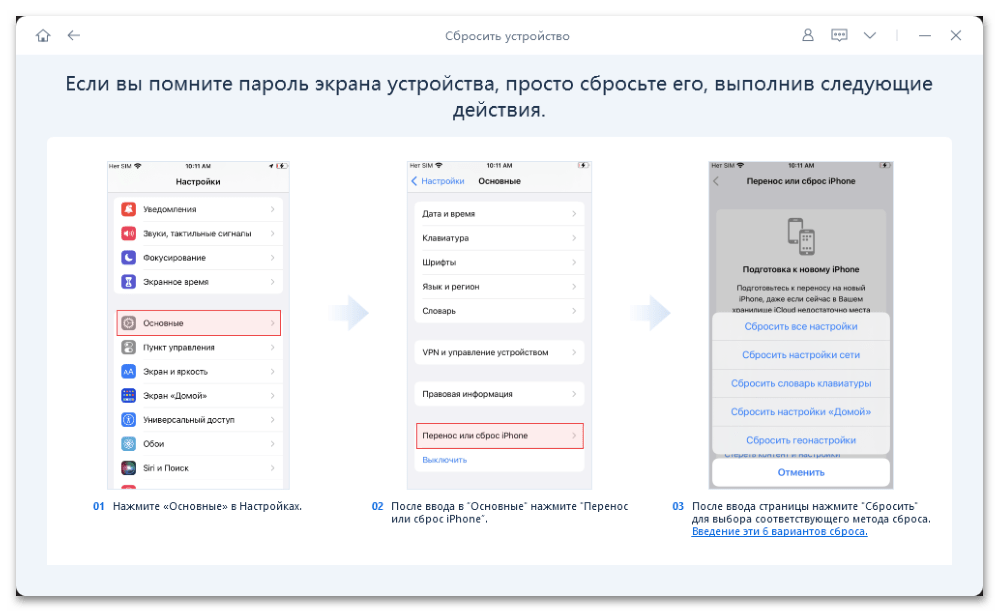
В случае если вы не помните пароль от Apple ID или хотите его удалить, переходите к следующему решению.
Вариант 2: Код-пароль и/или Apple ID неизвестны
Данный метод целесообразно использовать в ситуации, когда есть необходимость в действительно полном сбросе настроек iPhone, iOS функционирует некорректно и требуется ее восстановить и/или был забыт пароль от Apple ID (в таком случае можно удалить текущий аккаунт, чтобы потом задействовать другой). Алгоритм действий в значительной степени отличается от предложенного выше, плюс есть один важный нюанс.
Читайте также: Исправление возможных проблем в работе айфона
Обратите внимание! В отличие от предыдущего метода и сброса настроек стандартными средствами iOS, где предоставляется возможность выбора того, что конкретно требуется стереть, выполнение следующих действий подразумевает удаление всех пользовательских данных на устройстве.
- Повторите шаги из пунктов №1-2 инструкции выше, но выберите функцию «Сброс к заводским настройкам» и воспользуйтесь одноименной кнопкой для подтверждения.
-
Примечание:
- Если по каким-то причинам девайс не будет распознан программой, для начала выполните предложенные ею рекомендации: разблокируйте экран iPhone, попробуйте подключить его к другому USB-порту, по возможности замените кабель.
- Если вышеуказанное не исправит проблему с подключением, переведите устройство в режим DFU или воспользуйтесь функцией «Ремонт iOS».
- Стандартный сброс настроек посредством ReiBoot выполняется по следующему алгоритму: программой скачивается последняя доступная для устройства прошивка и затем устанавливается. Первое будет предложено сделать в автоматическом режиме, предварительно потребуется указать путь для сохранения файла, затем нажать «Скачать» для подтверждения.
Данную процедуру можно выполнить и вручную (ссылка «Щелкните здесь»), после чего будет необходимо «импортировать локальную прошивку». Этой же ссылкой потребуется воспользоваться, если у вас уже есть соответствующий файл.
Обратите внимание! В среднем образ iOS «весит» до 5 Гб, учитывайте это при выборе места на диске ПК. Также, если скорость соединения с интернетом недостаточно высокая, процедура займет немало времени.
- После того как загрузка установочного пакета будет закончена, нажмите на кнопку «Начать сброс».
Во всплывающем окне с предупреждением о том, что с айфона будут удалены все данные, кликните по кнопке «Сброс», чтобы подтвердить свое согласие.
- Ожидайте, пока рассматриваемая процедура завершится – параметры iPhone сбросятся к заводским, после чего он запустится в iOS и будет доступен для настройки.
- В интерфейсе Tenorshare ReiBoot нажмите «Готово» и закройте ее.
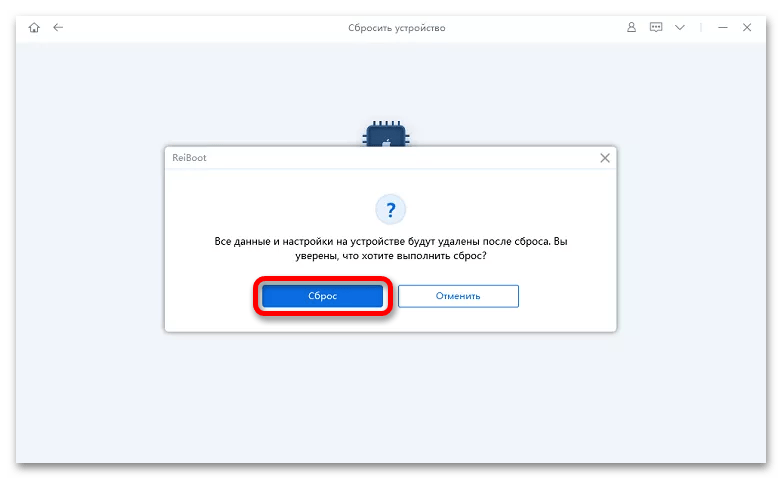
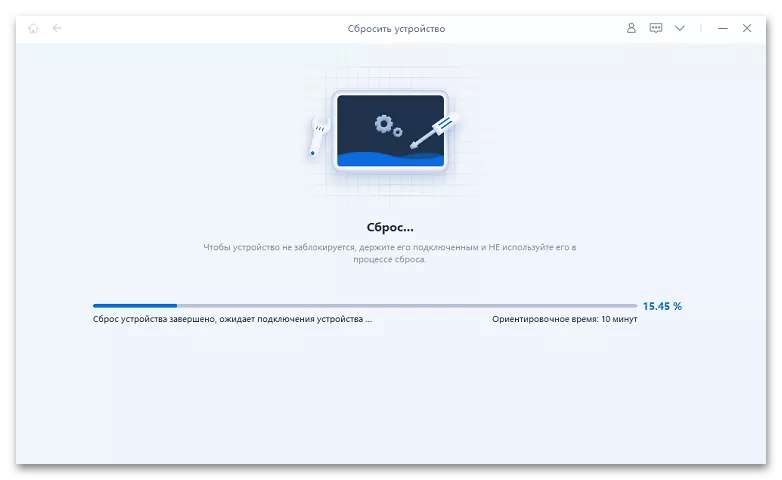
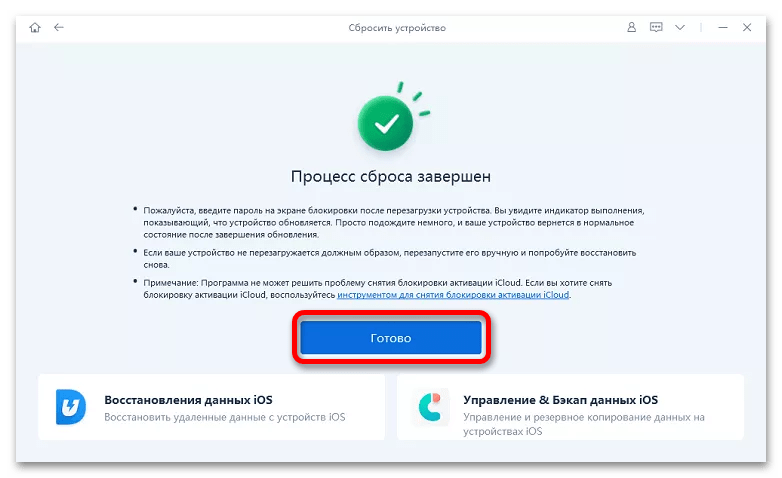
Отключите телефон от компьютера и настройте его как новый.
 Наша группа в TelegramПолезные советы и помощь
Наша группа в TelegramПолезные советы и помощь
 lumpics.ru
lumpics.ru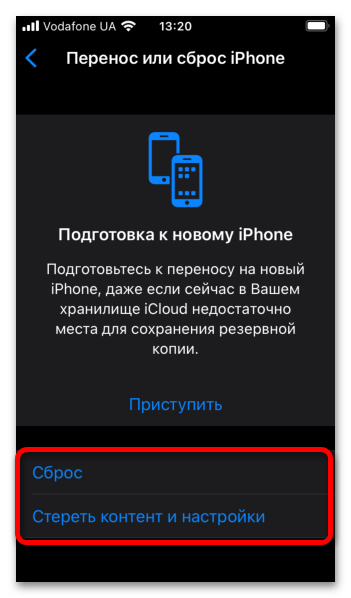
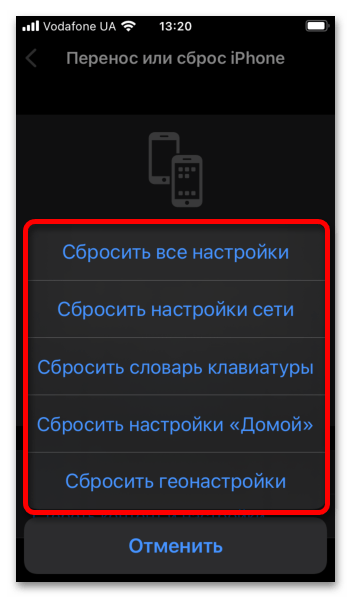
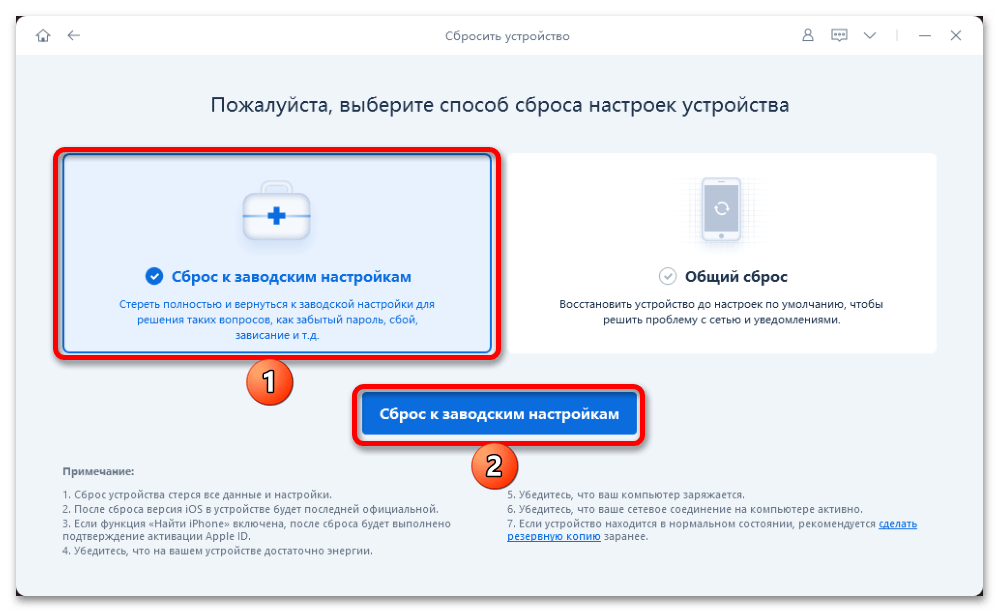
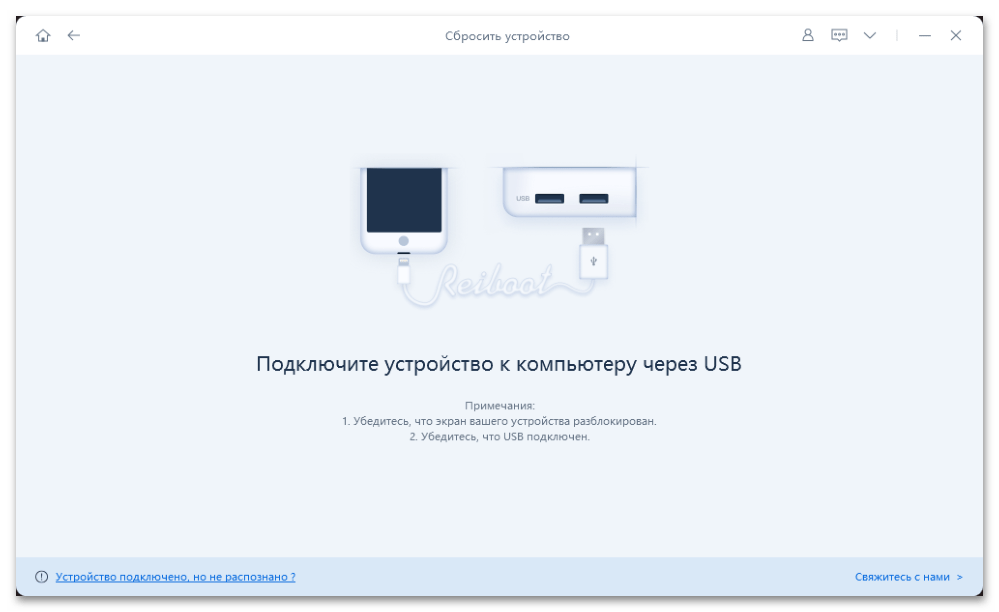
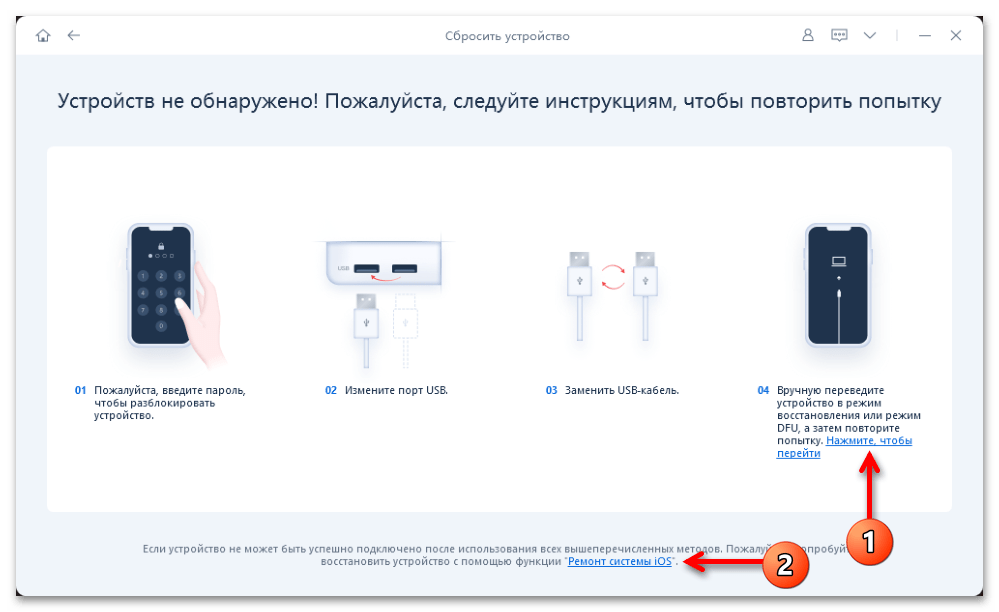
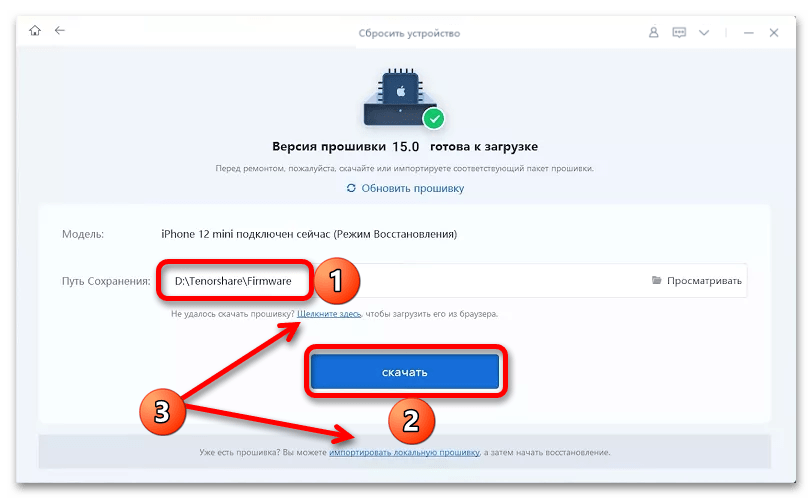
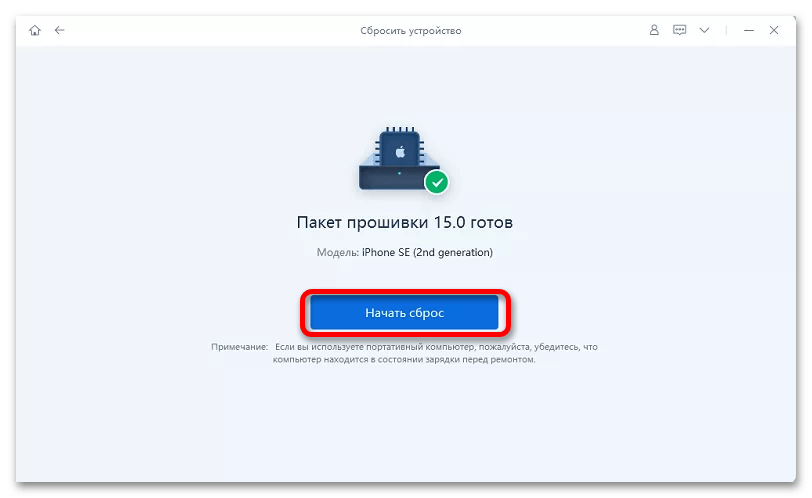
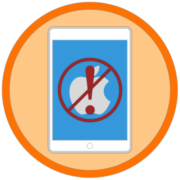



Задайте вопрос или оставьте свое мнение